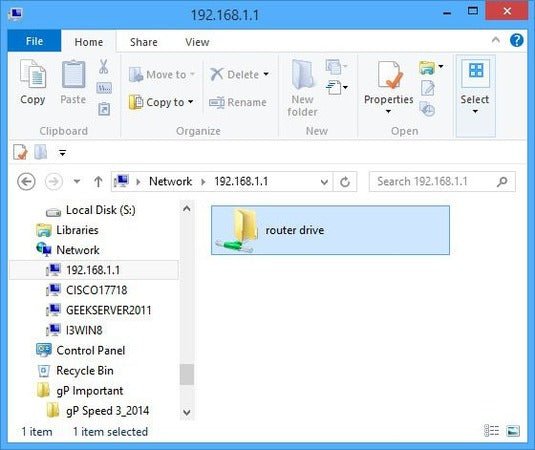
Wie teile ich eine externe Festplatte auf dem Netzwerk Windows 10?
Das Teilen von Dateien auf mehreren Geräten in einem Netzwerk ist eine wichtige Aufgabe für viele Unternehmen und Einzelpersonen. Mit Windows 10 ist es einfach, eine externe Festplatte in Ihrem Netzwerk zu teilen. In diesem Artikel zeigen wir Ihnen, wie Sie eine externe Festplatte auf Ihrem Windows 10 -Netzwerk schnell und einfach teilen können. Wir werden die Schritte durchführen, um die externe Festplatte zu konfigurieren, eine Freigabe zu erstellen und Berechtigungen zuzuweisen und eine Verbindung zur Festplatte von anderen Geräten zuzuweisen. Folgen Sie mit, um zu erfahren, wie Sie eine externe Festplatte unter Windows 10 teilen können!
- Schließen Sie die externe Festplatte an den Computer an, das über Windows 10 ausgeführt wird.
- Öffnen Sie den Datei -Explorer. Klicken Sie mit der rechten Maustaste auf die externe Festplatte und wählen Sie Eigenschaften.
- Klicken Sie auf die Registerkarte Freigabe. Klicken Sie auf die Schaltfläche Advanced Sharing.
- Klicken Sie auf das Kontrollkästchen neben diesem Ordner.
- Klicken Sie auf Berechtigungen, um den Ordner zu ändern oder Berechtigungen hinzuzufügen.
- Klicken Sie auf OK, um die Änderungen zu speichern.
- Wählen Sie das Netzwerk- und Freiheilenzentrum aus den Einstellungen für Netzwerk und Internet aus.
- Klicken Sie auf Einstellungen der erweiterten Freigabe ändern.
- Wählen Sie unter Netzwerk Discovery die Netzwerkerkennung ein.
- Wählen Sie unter der Freigabe von Dateien und Druckern die Datei und Druckerfreigabe ein.
- Klicken Sie auf Änderungen speichern.
Jetzt können Sie von anderen Computern im Netzwerk auf die externe Festplatte zugreifen.

Teilen einer externen Festplatte in einem Netzwerk mit Windows 10
Eine der nützlichsten Funktionen von Windows 10 ist die Möglichkeit, eine externe Festplatte über ein Netzwerk zu teilen. Dies kann äußerst hilfreich sein, um große Dateien zwischen mehreren Computern oder für die Bereitstellung von Sicherungsspeichern für mehrere Geräte zu übertragen. In diesem Artikel werden wir die Schritte erörtert, die erforderlich sind, um eine externe Festplatte mit Windows 10 in einem Netzwerk zu teilen.
Schritt 1: Schließen Sie die externe Festplatte mit dem Netzwerk an
Der erste Schritt bei der Freigabe einer externen Festplatte in einem Netzwerk mit Windows 10 besteht darin, das Laufwerk mit dem Netzwerk zu verbinden. Dies kann erfolgen, indem entweder das Laufwerk direkt an den Router angeschlossen oder an ein Gerät angeschlossen wird, das bereits mit dem Netzwerk verbunden ist, z. B. einen Computer oder einen vernetzten Drucker. Sobald das Laufwerk mit dem Netzwerk verbunden ist, sollte es automatisch von Windows 10 erkannt werden.
Schritt 2: Weisen Sie der externen Festplatte Berechtigungen zu
Der nächste Schritt besteht darin, der externen Festplatte Berechtigungen zuzuweisen. Dadurch wird festgelegt, auf welche Benutzer im Netzwerk auf das Laufwerk zugreifen können und auf welche Zugriffsniveaus sie haben. Um Berechtigungen zuzuweisen, öffnen Sie das Menü "Einstellungen", wählen Sie die Registerkarte "Netzwerk und Internet" und klicken Sie dann auf die Registerkarte "Freigeben". Sie können dann die externe Festplatte auf der Liste der verfügbaren Geräte auswählen und die gewünschten Berechtigungen zuweisen.
Schritt 3: Konfigurieren Sie die Dateifreigabe
Der nächste Schritt besteht darin, die Dateifreigabe für die externe Festplatte zu konfigurieren. Dies kann durch das Öffnen des Einstellungsmenüs, das Auswählen der Registerkarte "Netzwerk und Internet" und dann auf die Registerkarte "Freigeben" ausgewählt werden. Wählen Sie unter dem Abschnitt "Dateifreigabe" die externe Festplatte auf der Liste der verfügbaren Geräte aus und klicken Sie dann auf "Einschalten der Dateifreigabe". Sie können dann die Einstellungen für die Dateifreigabe konfigurieren, z. B. welche Benutzer auf das Laufwerk zugreifen und welche Art von Dateien gemeinsam genutzt werden können.
Schritt 4: Zeichnen Sie die externe Festplatte dem Netzwerk ab
Der letzte Schritt besteht darin, die externe Festplatte dem Netzwerk abzubilden. Dies kann durch das Öffnen des Einstellungsmenüs, das Auswählen der Registerkarte "Netzwerk und Internet" und dann auf die Registerkarte "Freigeben" ausgewählt werden. Wählen Sie im Abschnitt "Netzwerkzuordnung" die externe Festplatte auf der Liste der verfügbaren Geräte aus und klicken Sie dann auf "Map -Netzwerk -Laufwerk". Sie können dann die Einstellungen für das Laufwerk konfigurieren, z. B. den Laufwerksbuchstaben, den Ordnernamen und das Benutzerkonto, das auf das Laufwerk zugreifen kann.
Schritt 5: Testen Sie die externe Festplatte
Sobald die externe Festplatte mit dem Netzwerk verbunden ist, ist es wichtig, sie zu testen, um sicherzustellen, dass sie ordnungsgemäß funktioniert. Öffnen Sie dazu den Ordner "Netzwerk" im Datei -Explorer und wählen Sie die externe Festplatte auf der Liste der verfügbaren Geräte aus. Wenn das Laufwerk ordnungsgemäß funktioniert, sollten Sie in der Lage sein, auf die Dateien auf dem Laufwerk zuzugreifen und zu ändern.
Fehlerbehebung bei der externen Festplatte
Wenn Sie auf Probleme stoßen, während Sie versuchen, eine externe Festplatte mit Windows 10 in einem Netzwerk zu teilen, können Sie versuchen, das Problem zu beheben. Das erste, was Sie tun müssen, ist sicherzustellen, dass das Laufwerk ordnungsgemäß mit dem Netzwerk verbunden ist. Wenn dies der Fall ist, überprüfen Sie die Berechtigungen und Dateifreigabeeinstellungen, um sicherzustellen, dass sie ordnungsgemäß konfiguriert sind. Wenn das Problem weiterhin besteht, wird empfohlen, einen Fachmann zu kontaktieren, um Unterstützung zu erhalten.
Abschluss
Das Teilen einer externen Festplatte in einem Netzwerk mit Windows 10 ist ein relativ einfacher Prozess. Wenn Sie die in diesem Artikel beschriebenen Schritte befolgen, sollten Sie das Laufwerk einfach mit dem Netzwerk verbinden, Berechtigungen zuweisen, die Dateifreigabe konfigurieren, das Laufwerk mit dem Netzwerk zuordnen und es testen, um sicherzustellen, dass es ordnungsgemäß funktioniert.
Häufig gestellte Fragen
Frage 1: Was ist eine externe Festplatte?
Antwort: Eine externe Festplatte ist ein Datenspeichergerät, das über eine USB-, FireWire- oder ESATA -Verbindung mit einem Computer verbunden ist, um Daten zu speichern und zu übertragen. Es handelt sich um ein externes Speichergerät, das größer ist als andere Medienarten wie ein USB -Daumenantrieb oder eine CD. Externe Festplatten werden in der Regel verwendet, um große Datenmengen wie Videos, Musik, Fotos und Dokumente zu speichern.
Frage 2: Wie kann ich eine externe Festplatte in einem Netzwerk teilen?
Antwort: Um eine externe Festplatte in einem Netzwerk zu teilen, müssen Sie den Datei -Explorer von Windows 10 verwenden. Schließen Sie zunächst die externe Festplatte an den Computer an. Öffnen Sie dann den Datei-Explorer und klicken Sie mit der rechten Maustaste auf das externe Laufwerk. Wählen Sie "Teilen mit" und dann "bestimmte Personen". Sie können dann die Namen der Personen eingeben, mit denen Sie das Laufwerk teilen möchten. Um das Laufwerk für alle im Netzwerk zugänglich zu machen, können Sie „alle“ aus der Liste der „spezifischen Personen“ auswählen.
Frage 3: Wie stelle ich sicher, dass die externe Festplatte beim Teilen sicher ist?
Antwort: Um die Sicherheit Ihrer externen Festplatte beim Teilen zu gewährleisten, können Sie Berechtigungen für Benutzer festlegen, die Zugriff darauf haben. Klicken Sie im Datei-Explorer mit der rechten Maustaste auf das externe Laufwerk und wählen Sie "Eigenschaften". Gehen Sie zur Registerkarte "Sicherheit" und klicken Sie dann auf "Bearbeiten". Hier können Sie die Berechtigungen für jeden Benutzer festlegen, z. B. ob er die Daten auf dem Laufwerk lesen, schreiben oder ändern kann.
Frage 4: Wie trenne ich eine externe Festplatte von einem Netzwerk?
Antwort: Um eine externe Festplatte von einem Netzwerk zu trennen, können Sie mit der rechten Maustaste auf das Laufwerk im Datei-Explorer klicken und „Stop Sharing“ auswählen. Dies verhindert, dass alle Benutzer auf das Laufwerk zugreifen. Alternativ können Sie das Laufwerk auch vom Computer trennen, indem Sie es vom USB -Anschluss abziehen.
Frage 5: Was muss ich berücksichtigen, wenn ich eine externe Festplatte teilen muss?
Antwort: Wenn Sie eine externe Festplatte teilen, sollten Sie die Sicherheit der Daten auf dem Laufwerk berücksichtigen. Stellen Sie sicher, dass Sie die entsprechenden Berechtigungen für jeden Benutzer festlegen, der Zugriff auf das Laufwerk hat, damit er keine Daten ohne Ihre Erlaubnis ändern oder löschen kann. Darüber hinaus sollten Sie die Geschwindigkeit des Netzwerks bei der Freigabe großer Dateien berücksichtigen, da die Übertragung lange dauern kann.
Frage 6: Kann ich eine externe Festplatte mit Mac -Benutzern teilen?
Antwort: Ja, Sie können eine externe Festplatte mit Mac -Benutzern mithilfe des SMB -Protokolls teilen. Dazu müssen Sie SMB auf dem Mac -Computer aktivieren und dann die externe Festplatte an den Windows 10 -Computer anschließen. Danach können Sie vom Mac -Computer vom Mac -Computer über die IP -Adresse des Windows 10 -Computers im Fenster „Verbindung zum Server herstellen“ zugreifen.
So teilen Sie ein ganzes Laufwerk in Windows 10 - April 2018 Update
Das Teilen einer externen Festplatte in einem Netzwerk in Windows 10 ist eine großartige Möglichkeit, um Dateien zwischen Computern schnell auszutauschen, ohne den Aufwand des E -Mail oder das Hochladen in die Cloud durchzusetzen. Mit ein paar einfachen Schritten können Sie problemlos auf Ihre externe Festplatte auf jedem Computer im selben Netzwerk zugreifen. Wenn Sie die in diesem Artikel beschriebenen Schritte befolgen, können Sie Ihre externe Festplatte schnell und einfach in Ihrem Netzwerk teilen.




